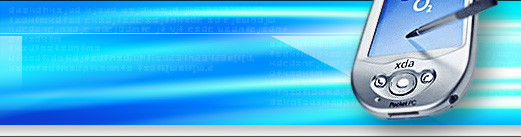Что такое SimLock, NCK code, Flash code?
SimLock - Означает что модем заблокирован под определенного оператора снимается NCK code.
NCK Code (Network Code Key) - Код оператора, служит для отвязки/разлочки/разблокировки, одним словом, адаптации модема под любые SIM-карты, любых операторов. Вводится 1 раз.
Flash Code - Служит для смены прошивки модема. То есть, для того чтобы прошить модем, программа-флешер потребует Flash Code. Вводится при каждой прошивке.
Что такое Dashboard?
Dashboard заменяет менеджер находящийся на диске (Zero-CD) модема и только. Это не прошивка!
Что такое Firmware (прошивка)?
Микропрограмма (англ. firmware, «прошивка») — программное обеспечение, встроенное («зашитое») в аппаратное устройство (вашем случае это МОДЕМ). Для смены прошивки нужен Flash code.
Что нужно для разблокировки модема Huawei?
Написать в ветке "Бесплатная разблокировка модемов Huawei E1550" свою модель и IMEI и ждать когда вам напишут код. За исключением Украинских модемов т.к. их кодами разблокировать нельзя!
Можно разблокировать модем Huawei Украинского оператора?
Модемы Украинских операторов NCK кодами не разблокировать и в них нельзя сменить прошивку (firmware)! Можно разблокировать удаленно!
Можно ли генерировать коды для модема ZTE?
Модемы ZTE кодами не разблокировать! Кодами можно разблокировать только телефоны ZTE.
Как звонить с модема?(ТОЛЬКО HUAWEI)
Для звонков с модема должны быть активированы голосовые функции в модеме и нужно наличие менеджера с голосовым плагином.
Сделать это можно удаленно. При удаленной разблокировке голосовые функции включаются автоматически (если модем поддерживает данную функцию).
P.S. Сюда буду добавлять ответы на самые распространенные вопросы